笔记本屏幕亮度,图文详细说明怎样设置笔记本屏幕亮度
Windows 7,中文名称视窗7,是由微软公司(Microsoft)开发的操作系统,内核版本号为Windows NT 6.1。Windows 7可供家庭及商业工作环境:笔记本电脑 、平板电脑 、多媒体中心等使用。Windows 7可供选择的版本有:入门版(Starter)、家庭普通版(Home Basic)、家庭高级版(Home Premium)、专业版(Professional)、企业版(Enterprise)(非零售)、旗舰版(Ultimate)。
最近小编在浏览网页的时候,看到有小伙伴说不知道笔记本怎么设置屏幕亮度。于是小编在解决完这位小伙伴的问题之后,觉得或许还有其他小伙伴是不知道的。所以今天小编就来告诉你们怎么设置笔记本屏幕亮度。
小编那我就不喜欢电脑屏幕太亮,因为我本来就是近视嘛,看多了这些就特别容易眼睛腾,所以我的笔记本屏幕一般都是亮度标准往下。接下来小编就告诉你们笔记本怎么设置笔记本屏幕亮度。
首先,在桌面上右下角的电源图标上右键点击,再点“调整屏幕亮度”。
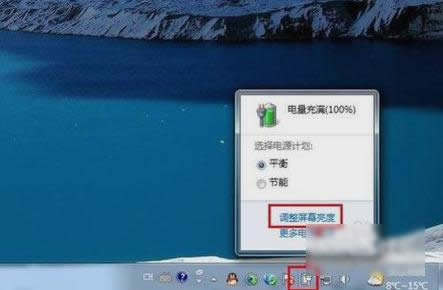
笔记本屏幕亮度示例1
接着,打开之后,点击窗体底部的调节滑块,向左调节屏幕将会变暗,相反,向右调节屏幕便会变亮。
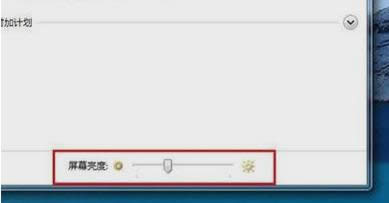
屏幕亮度示例2
然后在“平衡”或“节能”下点“更该计划设置”进行屏幕亮度的调节。如图所示,在不同的电源环境下设置屏幕亮度以最大化节能。
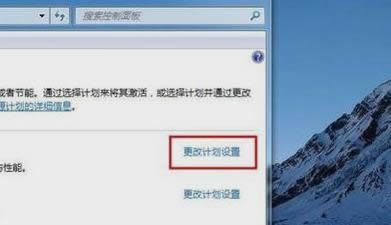
屏幕亮度示例3
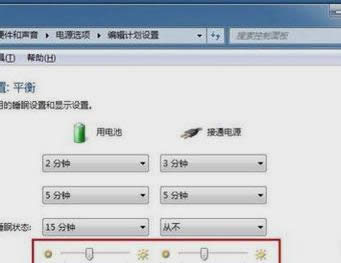
电脑屏幕亮度示例4
最后,幕后小彩蛋:还可以通过快捷组合键进行屏幕亮度的快速调节。一些电脑可以通过Fn键和“设置向上”键进行调节。

笔记本屏幕示例5

屏幕亮度示例6
windows 7 的设计主要围绕五个重点——针对笔记本电脑的特有设计;基于应用服务的设计;用户的个性化;视听娱乐的优化;用户易用性的新引擎。 跳跃列表,系统故障快速修复等,这些新功能令Windows 7成为最易用的Windows。
……